MOSの受注画面、発注画面についてご案内します。
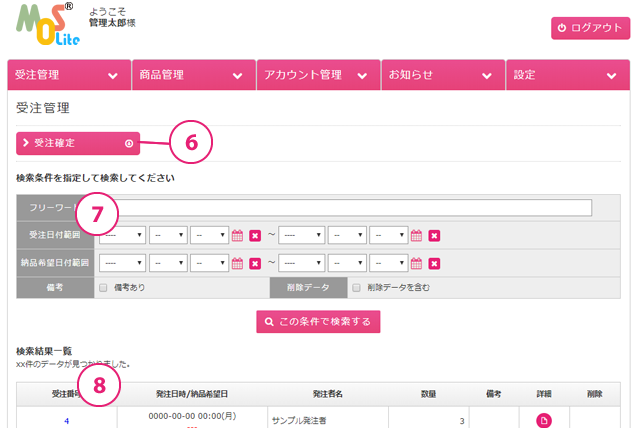
| No. | 項目 | 説明 |
|---|---|---|
| 1 | 受注管理 |
受注管理メニュー(受注管理、受注履歴、ダウンロード履歴、受注集計)を表示します。 受注処理に関する操作がおこなえます。 |
| 2 | 商品管理 |
商品管理メニュー(カテゴリ管理、商品管理、割当管理、いつものグループ、いつもの商品、いつもの割当)を表示します。 発注画面に表示する商品や発注者に対しての商品割当に関する操作がおこなえます。 |
| 3 | アカウント管理 |
アカウント管理メニュー(発注者管理、グループ管理)を表示します。 アカウントの追加やグループ分けなど発注者に関する操作がおこなえます。 |
| 4 | お知らせ |
お知らせメニュー(お知らせ)を表示します。 お知らせに関する操作がおこなえます。 |
| 5 | 設定 |
設定メニュー(ユーザ設定、メール設定、営業日設定、受注担当者設定、CSV設定、画像設定)を表示します。 受注画面、発注画面の設定に関する操作がおこなえます。 |
| 6 | サブメニュー |
各種メニューに関するサブメニュー(受注確定、CSVアップロードなど)を表示します。 |
| 7 | 検索 |
各種メニューに関するデータリストの検索項目を表示します。 |
| 8 | データリスト |
各種メニューに関するデータリストを表示します。 |
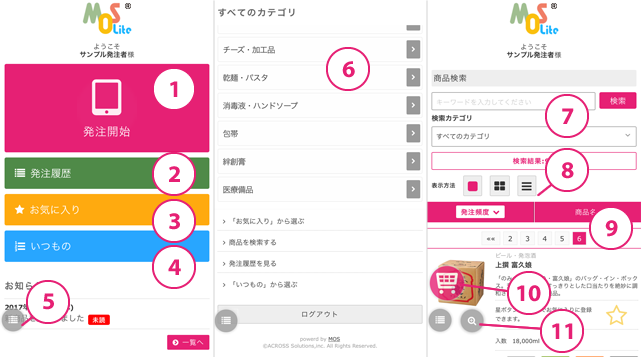
| No. | 項目 | 説明 |
|---|---|---|
| 1 | 発注開始 |
商品一覧画面に移動し、発注を開始します。 |
| 2 | 発注履歴 |
過去の発注履歴を表示します。 |
| 3 | お気に入り |
お気に入りに登録した商品一覧を表示します。 |
| 4 | いつもの |
受注者側がいつものに登録した商品一覧を表示します。 |
| 5 | メニュー |
各ページに移動するメニューを表示します。 |
| 6 | カテゴリ |
選択したカテゴリの商品一覧を表示します。 |
| 7 | 検索 |
商品の検索をおこないます。 |
| 8 | 表示方法切り替え |
商品一覧の表示方法を切り替えます。通常表示、画像表示、リスト表示での切り替えが可能です。 |
| 9 | 並び替え |
商品一覧の並び順を切り替えます。商品名の昇順、降順、発注頻度順による切り替えが可能です。 |
| 10 | カート |
カート画面を表示します。商品、数量の確認、備考、納品日の指定がおこなえます。 |
| 11 | 検索補助 |
商品名または商品画像の一覧を表示します。選択することで該当商品の位置で商品の数量入力がおこなえます。 |
受付時間:平日9:00~18:00(土、日、祝日を除く)